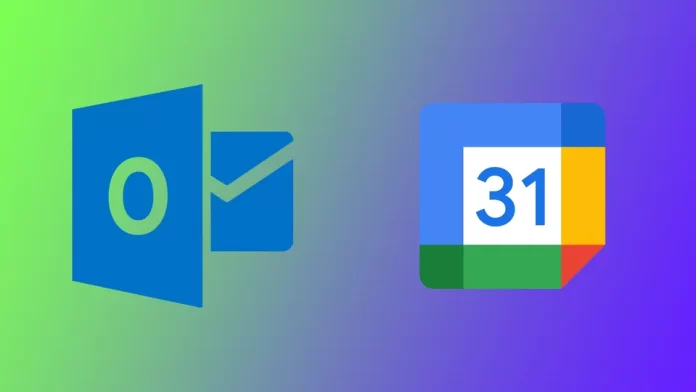Dans le monde rapide d’aujourd’hui, il est plus important que jamais de rester organisé et de suivre son emploi du temps. Nombreux sont ceux qui utilisent plusieurs outils de calendrier pour gérer les rendez-vous, les réunions et les tâches. L’une des combinaisons les plus répandues est celle de Microsoft Outlook et de Google Calendar. Si vous utilisez ces deux calendriers en même temps, vous disposez de plusieurs options pour les synchroniser. Vous pouvez exporter des événements d’un calendrier vers l’autre ou les connecter pour les synchroniser en ligne.
Comment configurer la synchronisation automatique de l’agenda Outlook avec l’agenda Google sur différents appareils ?
La gestion de plusieurs calendriers peut s’avérer fastidieuse, surtout si l’on utilise des plateformes différentes. Cependant, la synchronisation de vos calendriers peut vous aider à rester organisé et à éviter les conflits d’horaires. Sur les différentes plateformes, les actions seront légèrement différentes. Dans le cas des ordinateurs de bureau, vous pouvez le faire via un navigateur web, et dans le cas des smartphones ou des tablettes, les instructions seront différentes pour iOS et Android. Examinons tous les moyens séparément.
Sur le bureau
- Ouvrez Microsoft Office 365 dans n’importe quel navigateur et connectez-vous à votre compte Outlook.
- Dans le menu de gauche, sélectionnez Calendrier.
- Cliquez ensuite sur l’icône de l’engrenage en haut à droite de l’écran.
- Dans le menu déroulant, sélectionnez Afficher tous les paramètres Outlook.
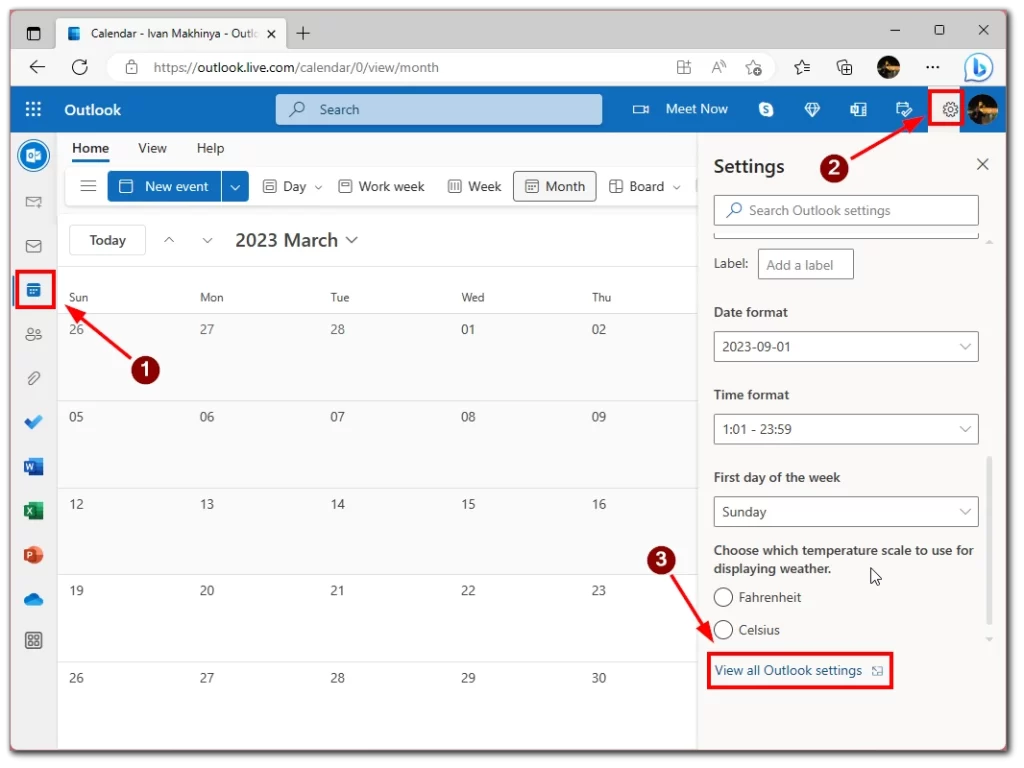
- Ensuite, sélectionnez l’onglet Calendrier et cliquez sur Calendriers partagés.
- Faites défiler la liste et sélectionnez votre calendrier dans la case Sélectionner un calendrier.
- Sélectionnez ensuite l’option Sélectionner l’autorisation en bas de page et indiquez Peut voir tous les détails.
- Cliquez sur Publier.
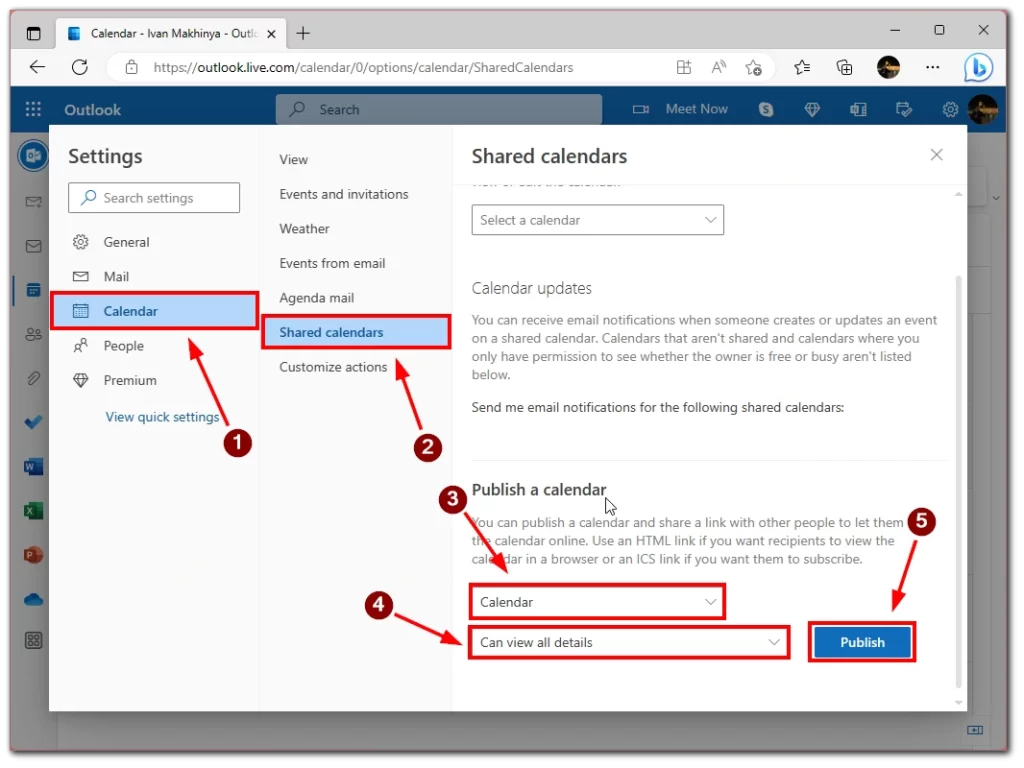
- Copiez ensuite le lien dans le champ ICS.
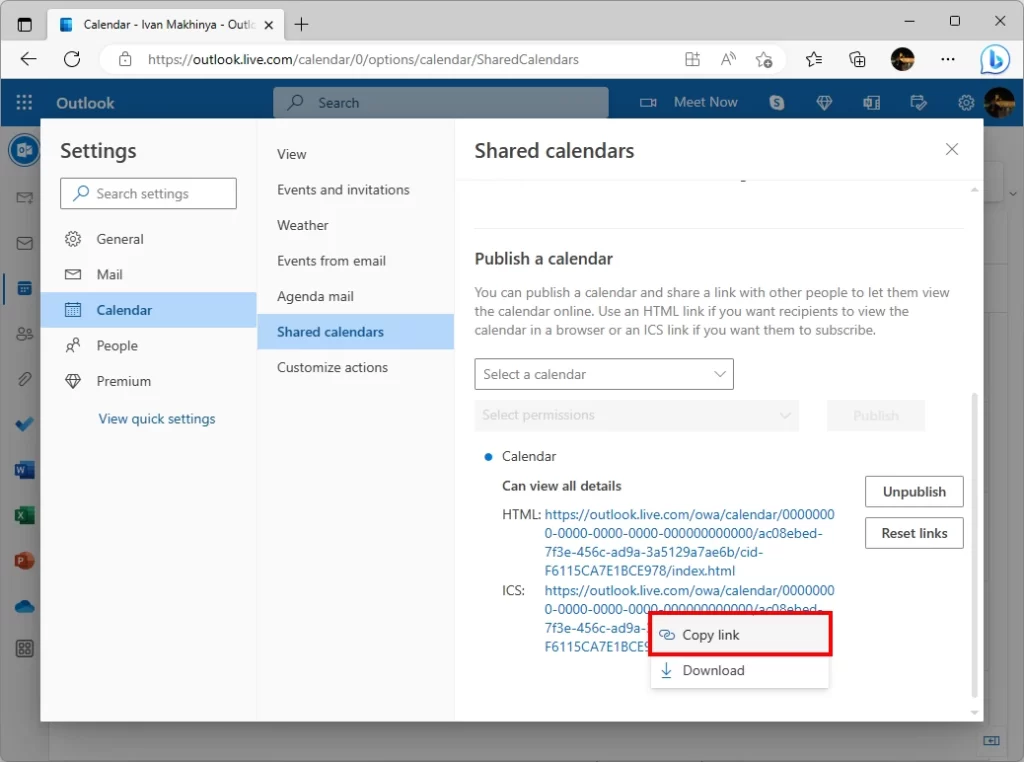
- Ouvrez ensuite Google Agenda et cliquez sur le + en regard de Autres calendriers.
- Dans le menu déroulant, choisissez From URL.
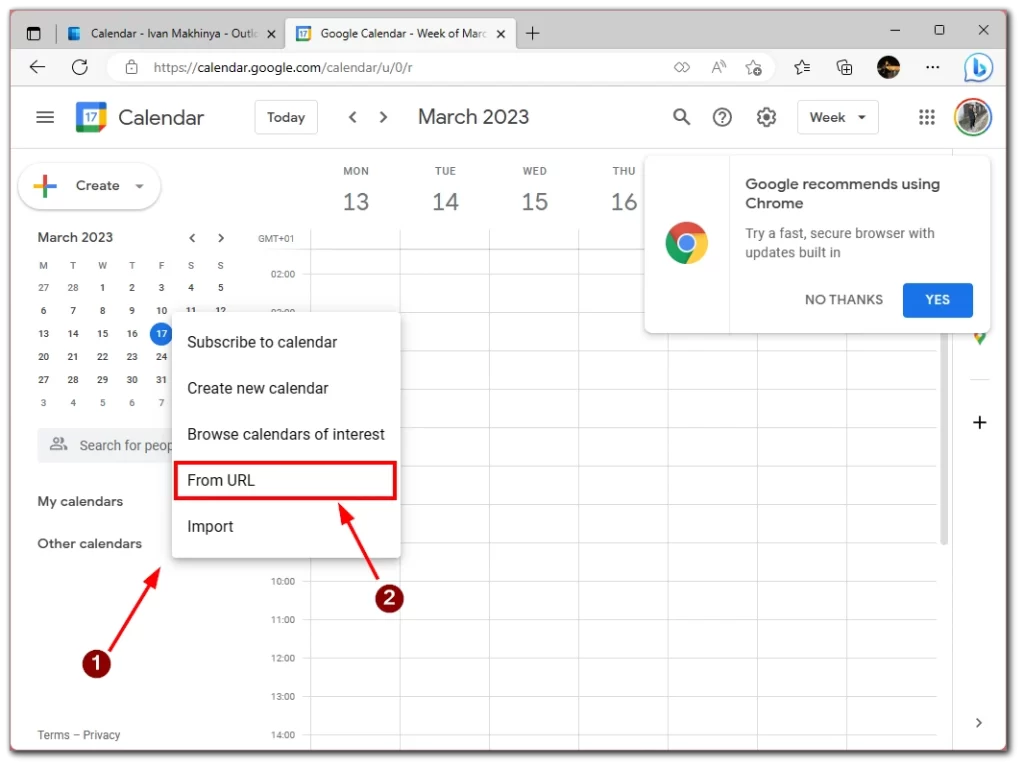
- Collez le lien ICS que vous avez copié dans Outlook et cliquez sur Ajouter un calendrier. Vos calendriers devraient être synchronisés dans quelques minutes.
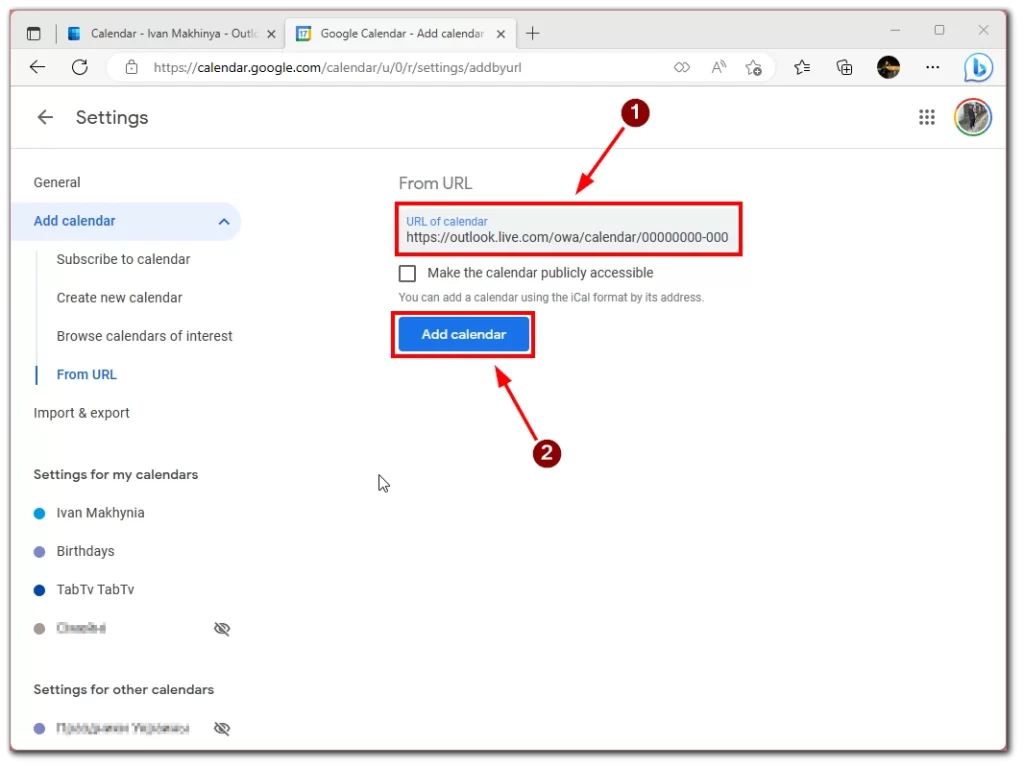
Sur iPhone ou iPad
- Ouvrez Réglages sur votre iPad ou iPhone.
- Sélectionnez ensuite Calendrier dans la liste.
- Tapez sur Comptes.
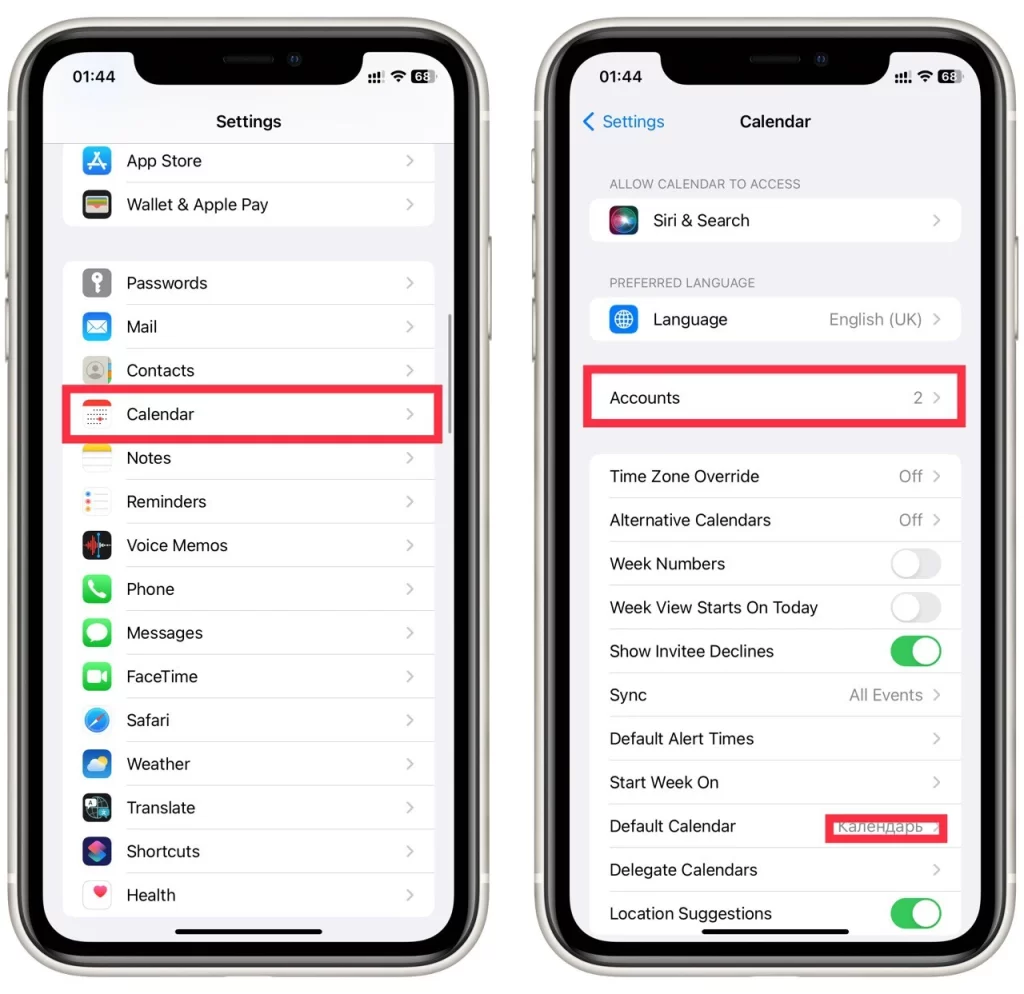
- Dans le menu suivant, sélectionnez Ajouter un compte.
- Ajoutez les comptes Google et Outlook un par un.
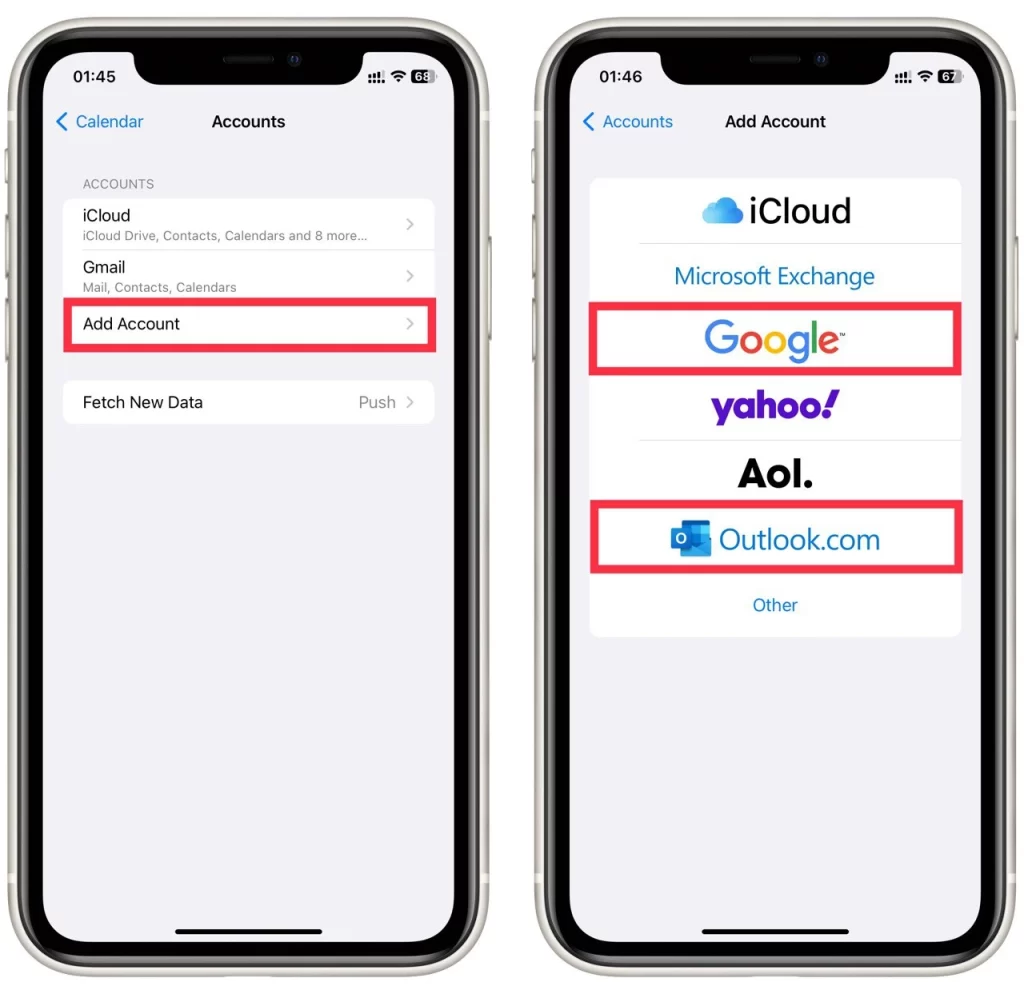
- Après quelques minutes, vos calendriers devraient se synchroniser automatiquement.
Sur Android
- Téléchargez l’application Microsoft Outlook sur votre appareil Android.
- Ouvrez l’application et connectez-vous à votre compte Outlook.
- Sélectionnez l’option dans le menu déroulant pour relier votre compte à d’autres comptes Google.
- Une fois connecté à votre compte Google, vos calendriers seront synchronisés.
Une fois ces étapes terminées, votre calendrier Outlook et votre calendrier Google seront synchronisés et toute modification apportée à l’un des calendriers sera automatiquement répercutée dans l’autre. Toutefois, n’oubliez pas que la synchronisation entre les deux calendriers peut prendre un certain temps. Cela signifie que les calendriers peuvent prendre plusieurs minutes pour télécharger les événements d’Outlook vers Google Calendar.
Pourquoi est-il utile de synchroniser votre agenda Outlook avec l’agenda Google ?
La synchronisation de votre calendrier Outlook avec Google Agenda peut s’avérer utile pour gérer votre emploi du temps et rester organisé, surtout si vous utilisez plusieurs appareils ou plates-formes au cours de la journée. Voici quelques-uns des principaux avantages de la synchronisation de vos calendriers :
Accédez à votre calendrier depuis n’importe où
En synchronisant votre calendrier Outlook avec Google Agenda, vous pouvez accéder à votre emploi du temps à partir de n’importe quel appareil disposant d’un accès à Internet. Par exemple, vous pouvez consulter votre calendrier à partir de votre téléphone lorsque vous faites des courses ou à partir de votre ordinateur au travail. Cela peut s’avérer particulièrement utile si vous utilisez un ordinateur professionnel et un appareil personnel, car vous pouvez accéder au même calendrier à partir des deux.
Éviter les conflits d’horaire
Lorsque vous avez plusieurs calendriers à gérer, il peut être facile de faire des doubles réservations par inadvertance. En synchronisant vos agendas, vous pouvez voir vos événements en un seul endroit et éviter les conflits de planification. Par exemple, si vous avez programmé une réunion dans Outlook, mais que vous oubliez un rendez-vous chez le médecin, vous l’ajoutez à votre agenda Google. Le processus de synchronisation garantira la visibilité des deux événements et vous empêchera de programmer autre chose en même temps.
Rester informé
En synchronisant vos calendriers, vous vous assurez que les mises à jour ou les modifications apportées à votre emploi du temps sont répercutées sur tous les appareils et toutes les plateformes. Par exemple, si vous ajoutez un nouvel événement à votre calendrier Outlook, il sera automatiquement ajouté à votre calendrier Google. Cela vous permet de ne jamais manquer un rendez-vous ou une tâche parce que vous avez oublié de mettre à jour l’un de vos agendas.
Personnalisez votre vue
En synchronisant vos calendriers, vous pouvez personnaliser votre affichage pour ne montrer que les événements qui vous concernent. Par exemple, vous pouvez choisir de n’afficher que les événements de votre calendrier professionnel pendant les heures de bureau ou de n’afficher que les événements de votre calendrier personnel pendant les week-ends. Vous pouvez ainsi vous concentrer sur les événements qui comptent le plus pour vous et éviter de vous sentir submergé par un calendrier encombré.
Partagez votre calendrier avec d’autres personnes
La synchronisation de votre calendrier Outlook avec Google Agenda peut faciliter le partage de votre emploi du temps avec d’autres personnes. Par exemple, si vous travaillez en équipe et que vous devez planifier des réunions ou des rendez-vous, vous pouvez partager votre calendrier avec vos collègues afin qu’ils sachent quand vous êtes disponible. Cela peut s’avérer particulièrement utile si vous travaillez à distance ou si vos collègues se trouvent dans des fuseaux horaires différents.
Dans l’ensemble, la synchronisation de votre calendrier Outlook avec Google Agenda peut s’avérer utile pour gérer votre emploi du temps et rester organisé. En regroupant tous vos événements en un seul endroit et en les rendant accessibles à partir de n’importe quel appareil, vous vous assurez de ne jamais manquer un rendez-vous ou une tâche. En outre, la possibilité de personnaliser votre affichage et de partager votre agenda avec d’autres personnes peut contribuer à rationaliser la communication et la collaboration.
Résolution des problèmes courants lors de la synchronisation de votre calendrier Outlook avec Google Calendar
La synchronisation de votre calendrier Outlook avec Google Calendar peut être un moyen utile de rester organisé et de gérer votre emploi du temps, mais des problèmes peuvent parfois survenir. Voici quelques problèmes courants et des conseils de dépannage :
Les événements ne sont pas synchronisés
Si vous ne parvenez pas à synchroniser les événements entre vos calendriers Outlook et Google, vous pouvez essayer plusieurs solutions :
- Vérifiez votre connexion internet : Assurez-vous que vous disposez d’une connexion internet stable, car une connexion faible ou instable peut parfois empêcher la synchronisation des événements.
- Vérifiez les paramètres de votre calendrier : Assurez-vous que les paramètres de votre calendrier sont configurés de manière à permettre la synchronisation entre Outlook et Google.
- Attendez que la synchronisation se fasse : La synchronisation des événements entre les calendriers peut parfois prendre quelques minutes, voire quelques heures. Essayez d’attendre un peu pour voir si la synchronisation finit par se produire.
- Forcer une synchronisation : Si l’attente ne fonctionne pas, essayez de forcer la synchronisation en actualisant manuellement vos calendriers dans Outlook et Google Calendar.
Duplication d’événements
Un autre problème courant est l’apparition d’événements en double dans les deux calendriers. Cela peut se produire en cas d’erreur de synchronisation ou si le même événement est ajouté aux deux calendriers séparément. Voici comment résoudre ce problème :
- Vérifiez s’il y a des événements en double : Vérifiez vos calendriers Outlook et Google pour voir s’il n’y a pas d’événements en double. Si vous en trouvez, supprimez l’un des doublons.
- Vérifiez vos paramètres de synchronisation : Assurez-vous que les paramètres de synchronisation sont corrects et que le même calendrier n’est pas synchronisé deux fois.
- Vérifiez s’il y a des erreurs de synchronisation : Si vous constatez toujours des événements en double, recherchez les erreurs de synchronisation dans les deux calendriers. Si vous en trouvez, essayez de les résoudre et forcez manuellement une synchronisation.
Problèmes de fuseau horaire
Si vous voyagez ou travaillez avec des collègues situés dans des fuseaux horaires différents, vous pouvez rencontrer des problèmes de fuseaux horaires lors de la synchronisation de vos calendriers. Voici quelques conseils de dépannage :
- Vérifiez vos paramètres de fuseau horaire : Assurez-vous que vos paramètres de fuseau horaire sont corrects dans Outlook et dans Google Calendar.
- Ajustez l’affichage de votre calendrier : Si vous travaillez avec des collègues situés dans un autre fuseau horaire, vous pouvez ajuster la vue de votre calendrier pour afficher les événements dans leur fuseau horaire local.
- Utiliser un convertisseur de fuseaux horaires : si vous voyagez dans un autre fuseau horaire ou si vous planifiez des événements avec des collègues situés dans un autre fuseau horaire, vous pouvez utiliser un convertisseur de fuseaux horaires pour vous assurer que vous planifiez les événements à la bonne heure.
Erreurs d’authentification
Si vous rencontrez des erreurs d’authentification lors de la synchronisation de vos calendriers, cela peut être dû à un problème avec vos identifiants de connexion. Voici comment résoudre ce problème :
- Vérifiez vos identifiants de connexion : Assurez-vous que vos identifiants sont corrects pour Outlook et Google Calendar. Si vous avez récemment modifié votre mot de passe, mettez-le à jour dans les deux agendas.
- Vérifiez les paramètres de votre pare-feu : Si vous utilisez un pare-feu, assurez-vous qu’il ne bloque pas l’accès à l’un ou l’autre des services de calendrier.
- Réautorisez la connexion : Si vous rencontrez toujours des erreurs d’authentification, essayez de réautoriser la connexion entre Outlook et Google Calendar. Pour ce faire, révoquez l’accès aux paramètres de votre compte dans les deux agendas et révoquez l’accès, puis réautorisez la connexion.
En résolvant ces problèmes courants, vous pouvez vous assurer que votre calendrier Outlook est synchronisé avec Google Calendar et que vous pouvez rester organisé et gérer votre emploi du temps de manière efficace.